休眠dell带有msatassd硬盘的机器手动重装系统指南
DELL带有Msata SSD硬盘的机器手动重装系统指南
随着新一代Inspiron. Vostro/XPS上市,越来越多的同志购买了带有MsataSSD硬盘的爱机.同时享受到了英特尔快速存储技术(Intel Rapid Storage Technology)带来的运行速度的提升.虽然戴尔提供Datasafe Local/DBRM等备份恢复软件.但是总有一些特殊原因导致系统需要手动重新安装.接下来.我们就来介绍下带有Msata SSD硬盘的机器如何手动重装系统.
一:如果需要继续使用英特尔快速存储技术
1.确保bios SATA operation是在intel smart response technology
2.去戴尔support网站下载Intel Rapid Storage Technology的驱动程序.在串行分类下.
3.下载好双击运行,解压.然后把解压出来的文件夹拷贝到U盘中
4.从光驱引导启动重装系统.到选择安装分区时,会提示找不到硬盘.这时候插上U盘.如下列图示,点击加载驱动程序---浏览----选择U盘里我们解压出来的目录下的x64.加载好驱动,就可以看到硬盘分区,正常安装系统了.
5.进入系统之后,还需要把我们解压出来的这个目录下的setup.exe执行安装intel快速存储技术的软件.装好之后.打开开始菜单,运行intel快速存储技术.就可以看到具体的硬盘信息了.
我们可以看到S S D硬盘出厂现在分为2部分.8 G作为休眠分区.22G作为高速缓存.注意:如果高速缓存卷重置为可用之后再重新配置.缓存容量就只能选择为18.6G,建议可以把剩下的空间用于休眠分区.
关于高速缓存卷删除与创建,详见附录A.
关于休眠分区的删除与创建.详见附录B.
二:如果客户不需要继续使用英特尔快速存储技术,直接在BIOS里把SATA operation bios 改成AHCI,正常装系统.这时候SSD硬盘就当作是一个普通的硬盘来使用. (安装过程不需要手动加载驱动)
.
.
.
.
附录A:高速缓存卷删除与创建.
一.高速缓存卷删除
1.开始—所有程序-运行英特尔快速存储技术
2.单击加速选项.点击禁用加速.
3.单击重置为可用.再确认.高速缓存卷就被删除了.
二.高速缓存卷的创建
1.运行快速存储技术程序.点击加速选项,单击启用加速
2.缓存卷分配大小为18.6G,加速模式选择增强模式.如果选择满磁盘容量.休眠分区就无法使用了.
BTW:增强模式使用直写式高速缓存方法将数据写入高速缓存和硬盘。万一加速的磁盘或卷不可访问或出现问题不存在数据丢失的危险 因为磁盘上的数据与缓存中数据同步。最大化模式此时的加速为输入/输出性能均进行优化。写入缓存的数据并不总是被持续写入机械硬盘。这能够提升写入性能但可能因为突然的断电导致缓存上数据的丢失。
3.单击确定.大功告成.
附录B:休眠分区的删除与创建.
一:休眠分区的删除
开始菜单-所有程序—附件—右键命令提示符—以管理员身份运行如下图操作
二:休眠分区的创建
开始菜单-所有程序—附件—右键命令提示符—以管理员身份运行如下图操作
- 休眠dell带有msatassd硬盘的机器手动重装系统指南相关文档
- 龙泉市行政服务中心提升改造项目智能办事系统采购项目
- msatassd提问:mSATAssd固态硬盘哪个牌子的好
- msatassd炫龙x5plus好用吗
- msatassd朗科mSataSSD固态硬盘120G,建议购买吗?
- msatassdmSATA固态硬盘哪个品牌比较好?
- msatassd请问msata接口的固态硬盘和sata接口的固态硬盘在读写速度和使用寿命上有
LOCVPS-2021年6月香港便宜vps宽带升级,充值就送代金券,其它八折优惠!
LOCVPS怎么样?LOCVPS是一家成立于2011年的稳定老牌国人商家,目前提供中国香港、韩国、美国、日本、新加坡、德国、荷兰等区域VPS服务器,所有机房Ping延迟低,国内速度优秀,非常适合建站和远程办公,所有机房Ping延迟低,国内速度优秀,非常适合做站。XEN架构产品的特点是小带宽无限流量、不超售!KVM架构是目前比较流行的虚拟化技术,大带宽,生态发展比较全面!所有大家可以根据自己业务需求...
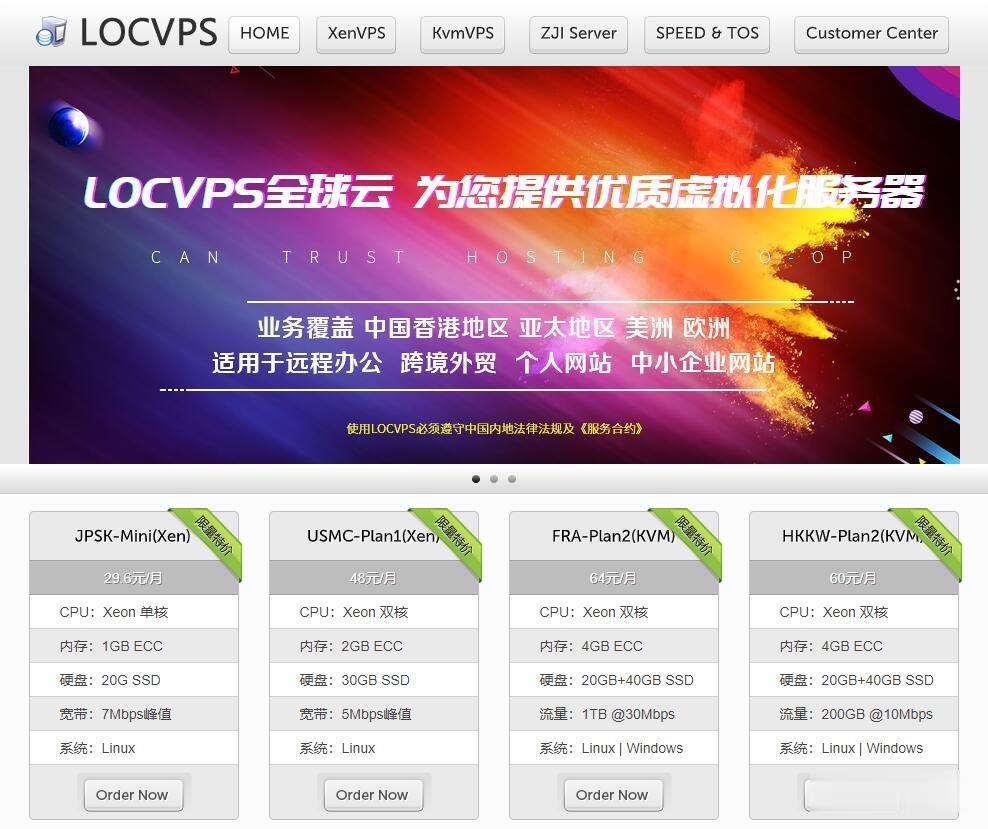
Vultr新用户省钱福利,最新可用优惠码/优惠券更新
如今我们无论线上还是线下选择商品的时候是不是习惯问问是不是有优惠活动,如果有的话会加速购买欲望。同样的,如果我们有准备选择Vultr商家云服务器的时候,也会问问是不是有Vultr优惠码或者优惠券这类。确实,目前Vultr商家有一些时候会有针对新注册用户赠送一定的优惠券活动。那就定期抽点时间在这篇文章中专门整理最新可用Vultr优惠码和商家促销活动。不过需要令我们老用户失望的,至少近五年我们看到Vu...

Hostodo(年付12美元),美西斯波坎机房Linux VPS主机66折
Hostodo 商家是比较小众的国外VPS主机商,这不看到商家有推送促销优惠在美国西岸的斯波坎机房还有少部分库存准备通过低价格促销,年付低至12美元Linux VPS主机,且如果是1GB内存方案的可以享受六六折优惠,均是采用KVM架构,且可以支付宝付款。第一、商家优惠码优惠码:spokanessd 1GB+内存方案才可以用到优惠码,其他都是固定的优惠低至年12美元。第二、商家促销这里,我们可以看到...
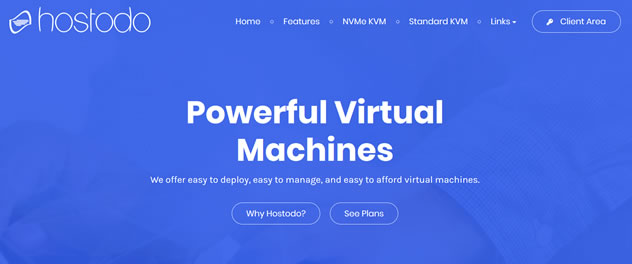
-
虚拟主机代理紧急寻求好的虚拟主机代理商域名服务域名服务器是什么?有什么作用网站空间域名网站、域名空间三者的关系台湾主机台湾的第一台电脑域名备案买域名要备案吗网站空间免备案想买一个网站空间,大家给推荐个稳定的,速度的,免备案的?100m虚拟主机万网和新网虚拟主机有100M的吗虚拟主机管理系统什么虚拟主机管理系统支持W和linux操作系统虚拟主机mysql在虚拟主机如何打开数据库?美国虚拟主机购买我公司需要购买美国的虚拟主机。但是为什么有的海外主机很便宜!有的却很贵呢。 质量如何区分!有没办法去